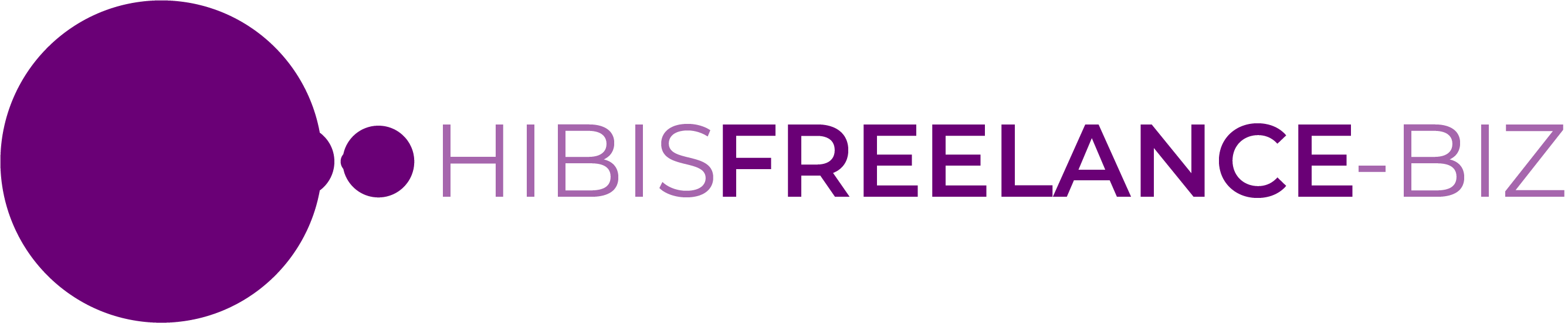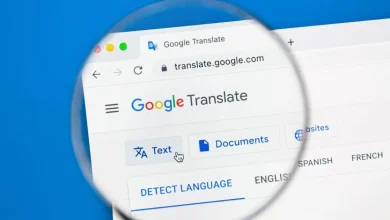Astuce complète pour convertir les messages vocaux WhatsApp en texte
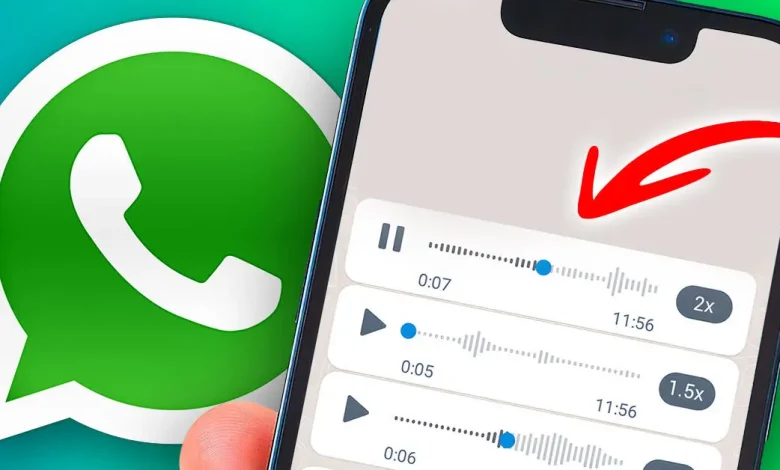
Convertir les messages vocaux WhatsApp en texte ! Appartenez-vous à la catégorie des fervents adeptes ou des critiques des messages vocaux sur WhatsApp ? Bien que l’application de messagerie propose désormais une fonction pour lire les messages vocaux plus rapidement, de nombreuses personnes n’apprécient guère ces longues missives sonores. Cependant, il est important de souligner que vous n’êtes pas réellement contraint d’écouter un message vocal.
Les messages audio sur WhatsApp représentent souvent un défi pour de nombreux utilisateurs. Cependant, l’écoute de longs monologues de vos amis ou de vos proches ne devrait pas forcément être une corvée. Des applications disponibles sur iOS et Android permettent de convertir ces messages vocaux en texte.
Sur le Google Play Store et l’App Store d’Apple, on trouve des applications qui simplifient la conversion des messages vocaux en texte. Ces applications utilisent des logiciels de reconnaissance vocale similaires à ceux que l’on retrouve sur Google Assistant, Amazon Alexa ou Siri. Vous pourrez ensuite simplement lire la version transcrite. Dans ce guide, nous allons vous détailler précisément comment cette procédure s’effectue en utilisant Android comme exemple.
Comment convertir les messages vocaux WhatsApp en texte ?
Regrettant l’absence d’une fonction native de conversion des messages vocaux en texte sur WhatsApp, il est nécessaire d’installer une application supplémentaire pour accéder à cette fonctionnalité. Personnellement, j’ai recours à « Transcriber for WhatsApp » à cette fin. Bien que cette application soit gratuite sur le Google Play Store, elle affiche cependant plusieurs publicités.
-
Télécharger Transcriber for WhatsApp pour Android
Une fois que vous avez installé Transcriber, vous pouvez accéder au message vocal que vous souhaitez transcrire sur WhatsApp. Utilisez la fonction de partage pour envoyer le message vocal à l’application de transcription que vous avez installée. Lors de la première utilisation, vous devrez autoriser l’accès au stockage. Transcriber for WhatsApp téléchargera ensuite le fichier sur le réseau afin de transcrire le contenu du message vocal.
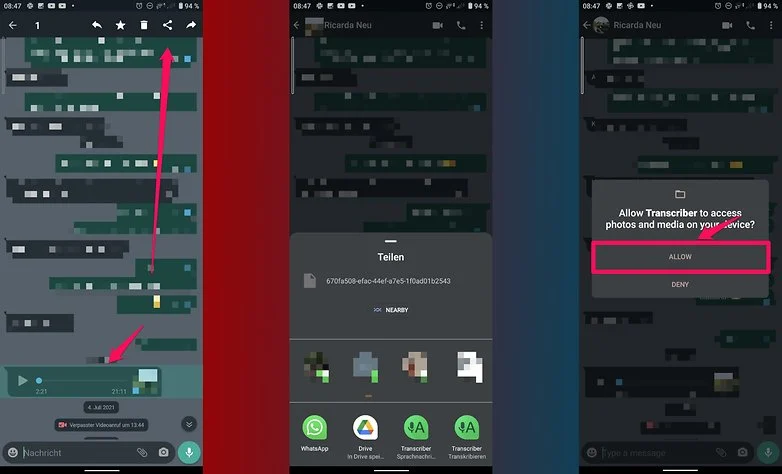
- Choisissez le message vocal que vous préférez ne pas écouter.
- Utilisez la fonction de partage de WhatsApp pour l’envoyer au transcripteur.
- Accordez à l’application l’autorisation d’accéder à votre stockage.
- Vous verrez le contenu du message converti en texte.
Suite à cela, la transcription sera affichée sur l’écran. Vous pourrez alors copier le texte, le traduire à l’aide de Google Translate ou le partager avec une autre application.
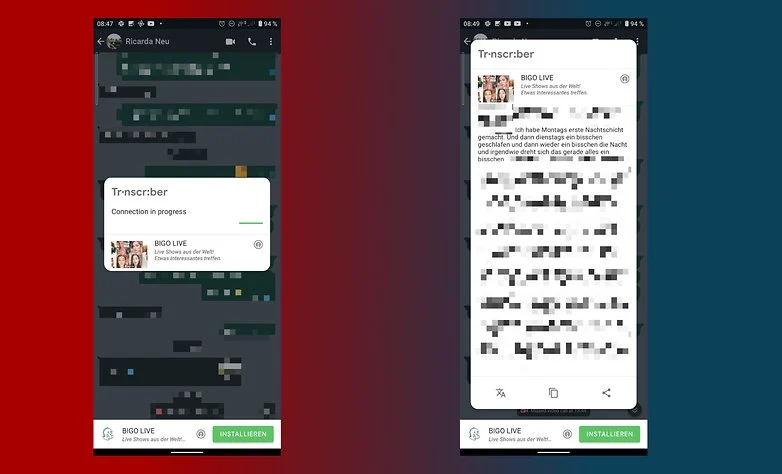
Astuce pratique : En cas de signalement par Transcriber for WhatsApp indiquant que le contenu ne peut pas être lu, veuillez vérifier les paramètres linguistiques de l’application. Il est possible que vous deviez ajuster la langue pour qu’elle corresponde à celle dans laquelle votre interlocuteur a enregistré le message.
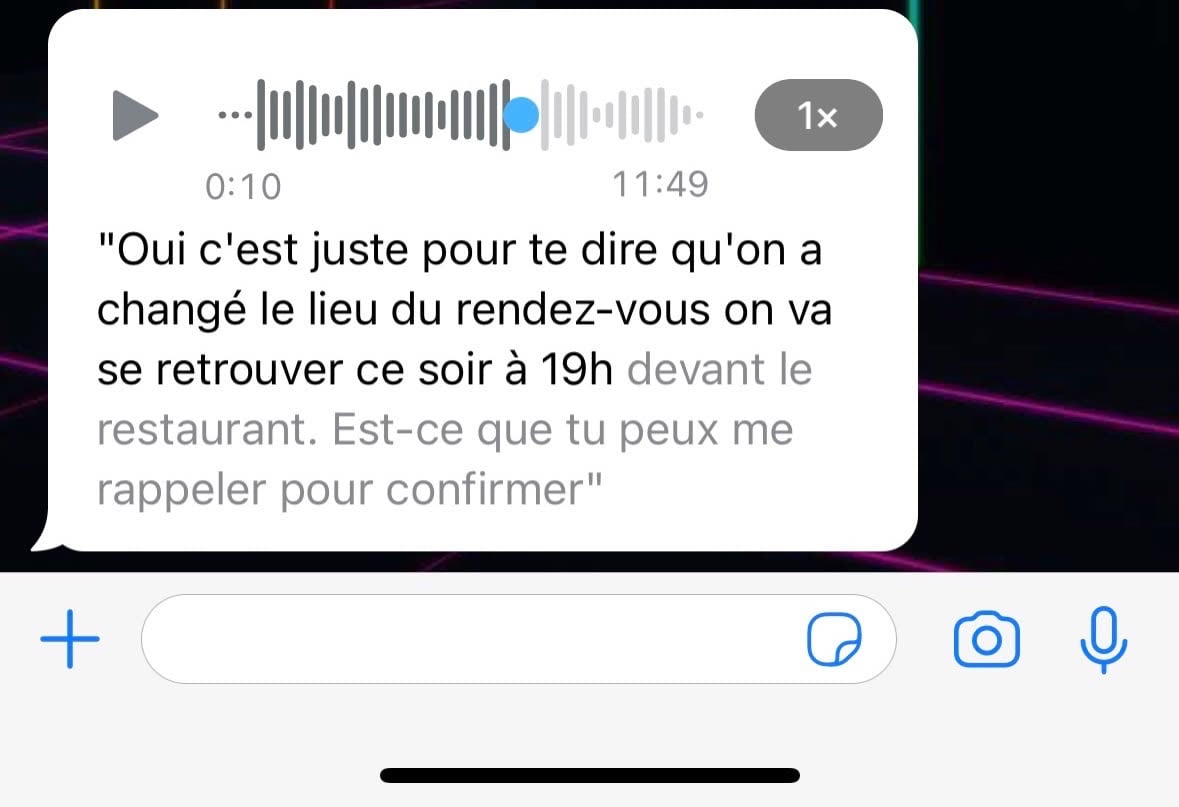
Il est important de noter que Transcriber for WhatsApp utilise le service « Wit.ai » pour effectuer les transcriptions. Ce service est détenu par Facebook, donc si la protection des données est une préoccupation pour vous ou vos correspondants, soyez conscient de cette affiliation. Pour plus d’informations, consultez la page d’accueil de Transcriber for WhatsApp ainsi que le site web de Wit.ai.
FIN